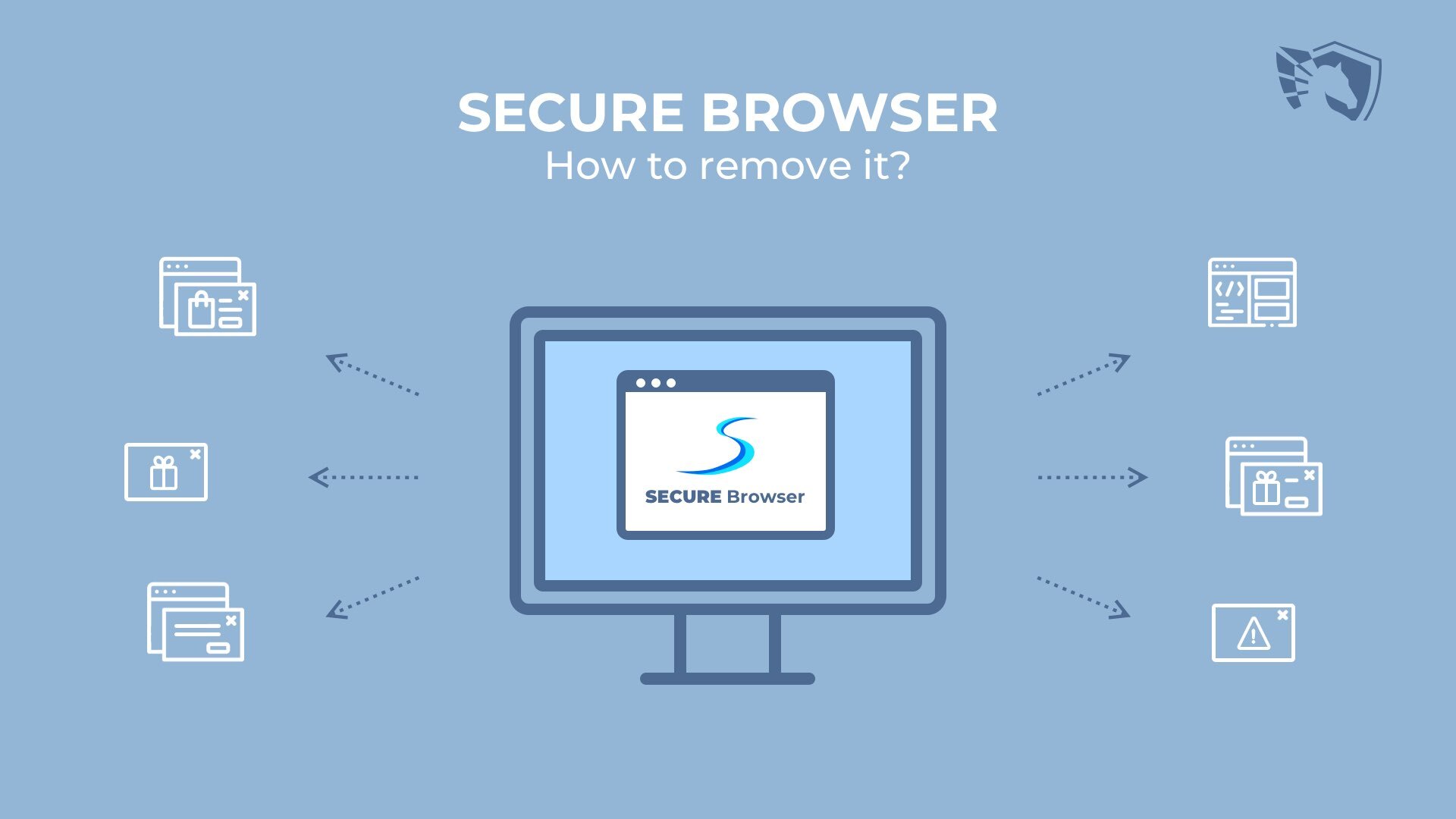
En esta publicación, nosotros escudriñamos Navegador seguro – típico no deseado adware. No lo confunda con Avast Secure Browser, un programa sano que nuestro paciente de hoy está tratando de hacer pasar por. Aprenderá a eliminar Secure Browser de su PC y a eliminar las extensiones de adware de su navegador habitual.. Finalmente, recordaremos algunas reglas básicas para mantener su computadora y su red seguras.
Es bien sabido que hay pocos confiables, eficiente, y navegadores rápidos. Algunas personas incluso nombran solo a uno de ellos., y obviamente es Google Chrome. Pero los usuarios inexpertos que desconocen lo que sucede en el mercado del software pueden comprar fácilmente publicidad fraudulenta.. Los desarrolladores no confiables a menudo venden navegadores inútiles, presentándolos como piezas de tecnología de punta con características únicas y seguridad superior. En realidad, todo lo que un usuario promedio podría necesitar ya está allí en su navegador predeterminado con seguridad. Los navegadores que engañan a las personas para que los instalen y luego convierten la experiencia web en un molesto caos publicitario se denominan navegadores falsos.. Los proveedores de antivirus los clasifican como adware y aplicaciones potencialmente no deseadas (PUA).
¿Qué es el navegador seguro?, y porque no usarlo?
Secure Browser está basado en Chromium1 software. sin embargo, el uso de Chromium estéril como marco no garantiza las buenas intenciones de los desarrolladores del producto. Navegador seguro, Por ejemplo, es un navegador no autorizado con una "consola de administración integrada". Los desarrolladores lo anuncian como si sus funciones estuvieran ausentes en otros navegadores, lo cual no es cierto, Por supuesto. Por qué harían eso? actualmente, estas personas venden espacios publicitarios en Secure Browser, al igual que los desarrolladores de otros programas publicitarios. Escudo de cromo, portón, Navegador escudo – estos son ejemplos de otros navegadores falsos que también intentan atraer a las personas prometiéndoles un nivel de seguridad superior.
Al igual que el resto de navegadores web de adware, Secure Browser convierte el roaming de Internet en un infierno. Los banners publicitarios aparecen en paneles adicionales que limitan el campo de visión., las paginas cargan lentamente, y los anuncios emergentes incluso bloquean la vista de los sitios web. Precaución: nunca presione ninguna ventana emergente de banner que surja en Secure Browser o aplicaciones similares. A pesar de las afirmaciones de mayor seguridad, el navegador no le avisará sobre los lugares a los que pueden dirigirle estos banners. Los sitios web peligrosos pueden usar scripts para instalar cosas dañinas en su máquina, algún malware real como troyanos ransomware, puertas traseras, Y qué no.
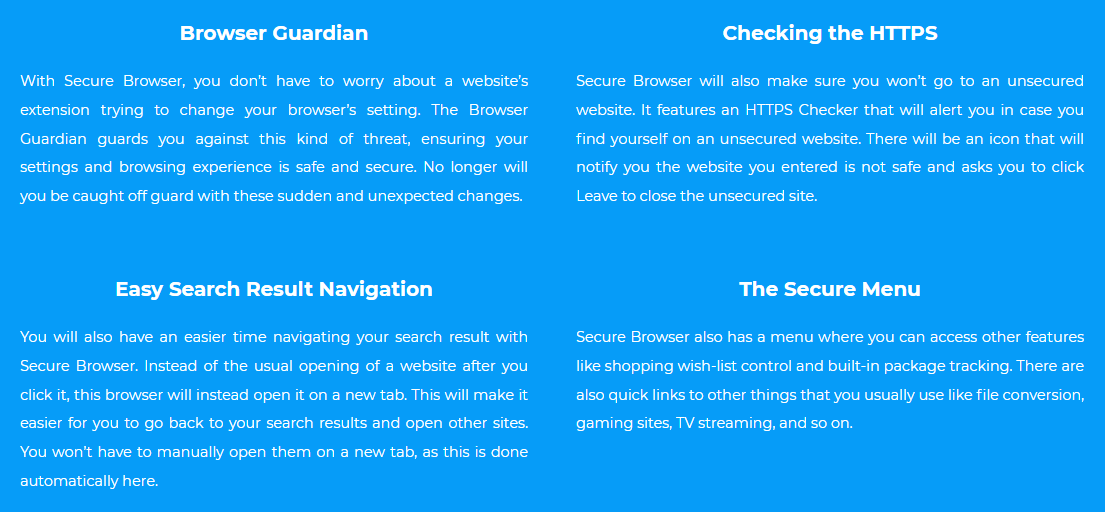
Otro daño que probablemente haga Secure Browser es Espionaje en los usuarios. Es una amenaza más importante que llenarte de publicidad.. Los navegadores como este están repletos de spyware: desde protectores de historial de navegación de jardín de infantes hasta algo más peligroso: los registradores de teclas. El primero guarda datos de tu navegación mientras que el segundo registra cada botón del teclado pulsado durante la sesión. Y eso no incluye sus nombres de usuario y contraseñas. Los desarrolladores de navegadores venden todos estos datos recopilados a terceros para su posterior orientación publicitaria., y eso es en el mejor de los casos.
¿Cómo conseguí este software??
Hay dos formas de obtener Secure Browser. O lo instalaste tu mismo, sin darse cuenta o a propósito, o se coló en tu computadora mientras instalabas otro programa. Es poco probable que estuviera buscando el Navegador seguro, pero podrías haber hecho clic en algún banner publicitario, y te dirigió a secure-browser.io, el sitio del navegador rogue. También podría distribuirse en otros lugares., no necesariamente en este sitio.
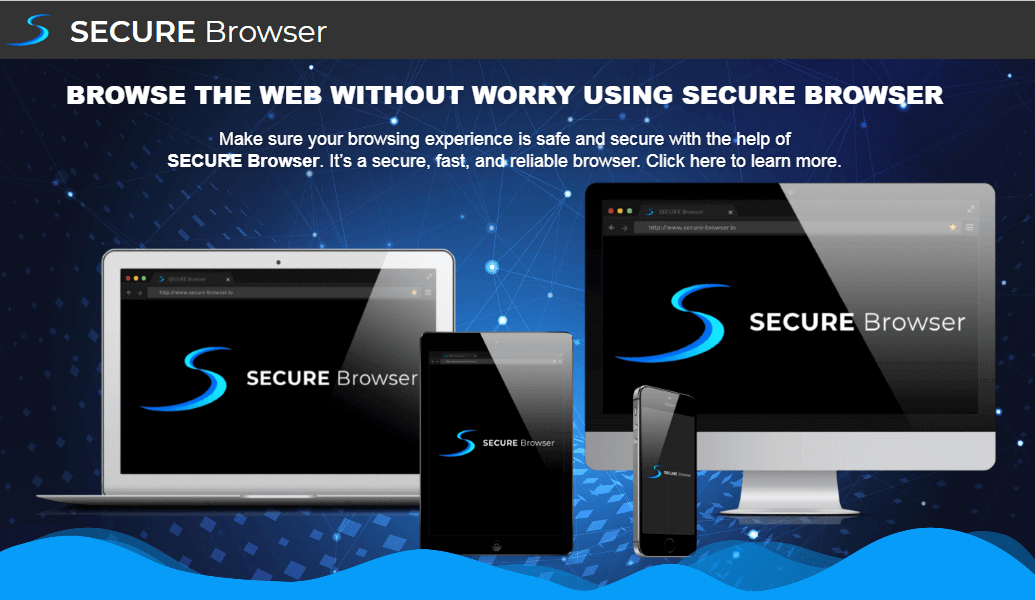
Si está seguro de que nunca compraría la publicidad de Secure Browser, el programa debe haber encontrado una forma más encubierta de su sistema. Es un buen método antiguo para impulsar el software inútil: ocultar su consentimiento para su instalación en el Opciones avanzadas sección del asistente de configuración de otro programa. También podría ser una casilla marcada que ignoró en un apuro para obtener el software que realmente deseaba tener..
RELACIONADO: Guía de eliminación de un Protector de malware simple – una utilidad de seguridad falsa.
Cómo eliminar el navegador seguro?
A pesar de los puntos anteriores, Secure Browser es afortunadamente solo una PUA, no malware. Tienes ganas de profundizar en la clasificación de malware, considere leer nuestro artículo sobre la diferencia entre “Virus” y “Malware”. Si lo has conseguido por accidente, puedes eliminar esta molesta aplicación fácilmente, como cualquier otro programa. Siga los sencillos pasos que se enumeran a continuación para eliminar Secure Browser.
en Windows 11
- Utilizar Buscar (el segundo icono en la barra de tareas) y busca Aplicaciones y características.
- Abrir el elemento encontrado. Verá una ventana con una larga lista de aplicaciones instaladas en su computadora.
- Utilice la búsqueda o desplácese hacia abajo hasta que encuentre Navegador seguro.
- Haga clic en él y seleccione desinstalación.
en Windows 10
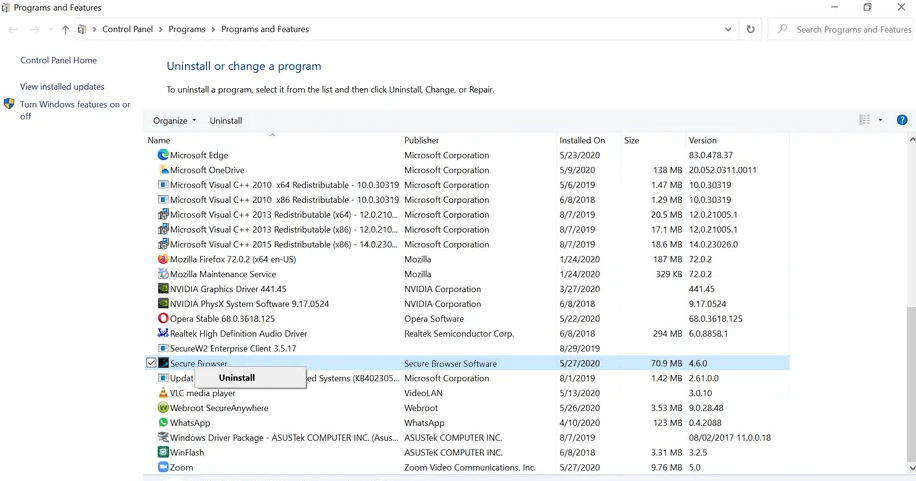
en Windows 10 puedes hacerlo de manera similar:
- acceso Programas y características (puede encontrarlo a través de la barra de búsqueda del menú Inicio)
- Encuentra Secure Browser en la lista de aplicaciones.
- Haga clic en la entrada y haga clic en desinstalación.
En MacOSX
- Seleccionar Descubridor (en la parte inferior izquierda de la pantalla). Aparecerá el menú.
- Escoger aplicaciones y simplemente arrastre el icono del Navegador seguro a la Basura (a la derecha en el Muelle, panel inferior).
- Después de esto, haga clic con el botón derecho en el icono de la papelera y seleccione Papelera vacía.
Cómo eliminar extensiones de navegador no deseadas?
Secure Browser es un producto independiente por el momento, pero es probable que sus desarrolladores escriban extensiones de adware para navegadores existentes. Las extensiones son más fáciles de instalar., y tienen los mismos efectos. Si tienes la mala suerte de atrapar a uno de ellos, ser advertido y armado. En esta sección, lo ayudaremos a eliminar extensiones de malware y spyware desde su navegador web habitual.
En Google Chrome
- prensa opciones (tres puntos en la parte superior derecha de la ventana de Chrome.)
- Escoger Más herramientas en el menú desplegable.
- En el siguiente menú, Seleccionar extensiones.
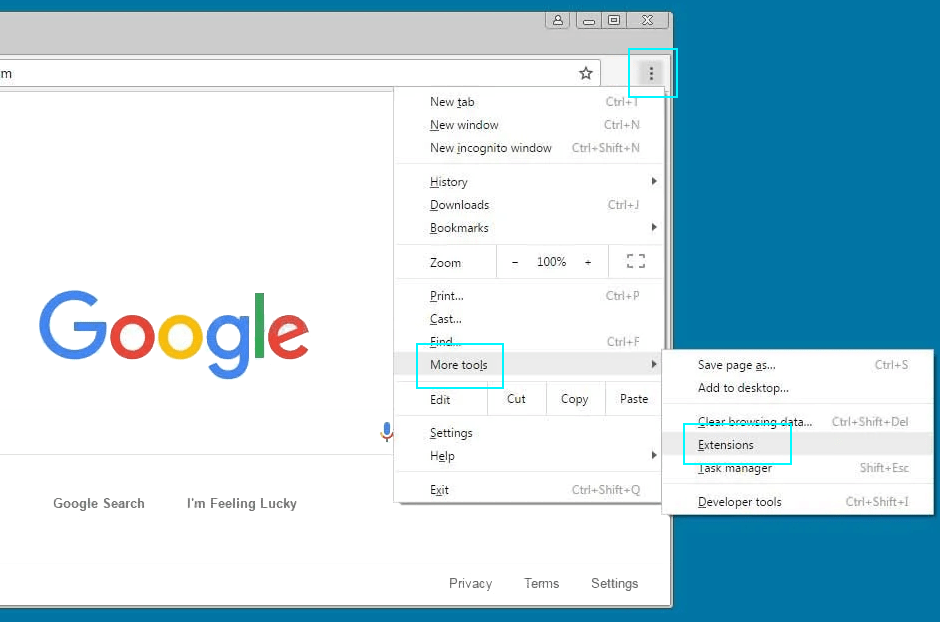
Eliminando extensiones de Google Chrome. El proceso no difiere mucho entre los navegadores.. - Busque una extensión que desee eliminar y presione retirar.
En Mozilla Firefox
- prensa opciones (tres líneas en la parte superior derecha de la ventana de Firefox.)
- Escoger Complementos y temas En el menú desplegable.
- En la siguiente ventana, Hacer clic extensiones en el menú de la izquierda (icono de pieza de rompecabezas).
- Ahora busque una extensión que desee eliminar y presione retirar.
En Apple Safari
- toma este camino: Safari – Preferencias
- En Preferencias, Escoger extensiones en el panel superior y verás una lista de extensiones instaladas a la izquierda.
- Desmarque las casillas para desactivar las extensiones no deseadas y haga clic en el desinstalación botón en el panel más grande a la derecha (bajo el título de extensión) Para eliminarlos.
En Microsoft Edge
- Borde de prensa menú de opciones (icono con tres puntos en la esquina superior derecha.)
- En el menú desplegable, Escoger extensiones.
- presione el retirar botón de línea de texto azul debajo del nombre de la extensión en la siguiente ventana.
Cómo protegerse?
Las siguientes reglas son simples., sin embargo, pueden hacer que su navegación web sea mucho más segura y ahorrar muchas de sus células nerviosas. sin embargo, no puede reducir estas precauciones a la instalación de software antivirus, ya que requieren su entrada.
- Practique la navegación consciente y saber lo que buscas. No permita que los banners publicitarios lo desvíen de sus objetivos a sitios web cuestionables. Esta regla también le ahorrará mucho tiempo..
- Evitar el uso de software pirata, y verifique dos veces su software gratuito recursos. Los subprocesos de Reddit pueden ayudarlo a encontrar títulos de software y sitios web confiables para descargar programas de manera segura..
- Si estás instalando algo, esté muy atento al pasar por los cuadros de diálogo de instalación. Consulta todas las opciones. Optar por no de cualquier cosa a la que no te suscribas, como instalar productos complementarios.
- tener un decente programa de seguridad para escanear tu PC. Realice comprobaciones periódicas, especialmente después de eliminar Secure Browser o cualquier adware similar. Nosotros recomendamos GridinSoft Anti-Malware. Este software puede funcionar como un antivirus de fondo o una utilidad de escáner.. La diferencia entre los dos se explica en este artículo sobre escáneres antivirus. Si acaba de eliminar el adware, es bueno escanear su sistema para eliminar posibles puertas traseras y spyware.
- El requisito de seguridad más crítico sigue siendo el suyo propio vigilancia. No abra archivos adjuntos de correo electrónico sospechosos y nunca acceda a enlaces desconocidos enviados a través de mensajeros a menos que esté seguro de que puede confiar en ellos..
Si es responsable de la seguridad de todo un grupo de trabajo, considera leer este artículo sobre mantenimiento de la seguridad de la red.
[recomendar]- Cromo es un navegador gratuito de código abierto desarrollado por Google, base para el navegador Google Chrome.
